<<前 [TOP] 次>>
まずは作業用(Rubyのプログラムファイルを保存する場所)のフォルダを作成します。
今回はRubyのインストールフォルダの中に作ります。
Cドライブの「Ruby25-x64」フォルダの中に「work」というフォルダを作ります。

作成したプログラムファイルはこの「work」フォルダに保存することになります。
コマンドプロンプトでプログラム実行する際、この「work」フォルダに移動しやすいように環境変数を設定しておきましょう。
コントロールパネルで「システム」に移動し、「システムの詳細設定」をクリックします。
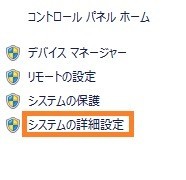
下にある「環境変数」のボタンをクリックします。

システム環境変数の下にある「新規」をクリックします。

変数名を「work」、変数値を「C:\Ruby25-x64\work」として「OK」を押します。

ではコマンドプロンプトを開いて、「work」フォルダに移動してみます。
cd %work%
と入力してみましょう。

簡単に「work」フォルダへ移動できるようになりました。
ではRubyのプログラムを作成してみましょう。
Rubyのプログラムは、メモ帳を使って記述していきます。
入力は、一部を除いて半角英数で入力してください。
一部とは、コメントや出力したい文字列などを指します。
保存するときは、ファイルの種類を「すべての種類」にし、タイトルには必ず拡張子の「.rb」をつけて保存します。
まずは、メモ帳を開いて次のプログラムを作ってみましょう。
【welcome.rb】
# Welcome.rb puts 'ようこそ!Rubyの世界へ!'
ファイル名を「welcome.rb」にします。この時、拡張子「.rb」を必ずつけて下さい。
文字コードを「UTF-8」に指定するのも忘れずに行って下さい。
文字コードの指定をしていないと文字化けします。

では作成したプログラムを実行してみましょう。
コマンドプロンプトを開き、「work」フォルダに移動してruby welcome.rbと入力します。

最初の「#」で始まる1行は、コメントです。
「puts」はシングルコーテーション「'」で囲まれた部分を標準出力させるという命令です。
↓↓クリックして頂けると励みになります。